IntelliJ IDEA 的 Jetty部署插件
jetty相对于tomcat来说,启动速度非常快,方便调试。
在idea的maven项目中,只需要在pom.xml配置文件中配置jetty的插件即可。
全部:
<project xmlns="http://maven.apache.org/POM/4.0.0" xmlns:xsi="http://www.w3.org/2001/XMLSchema-instance"
xsi:schemaLocation="http://maven.apache.org/POM/4.0.0 http://maven.apache.org/maven-v4_0_0.xsd">
<modelVersion>4.0.0</modelVersion>
<groupId>com.gaussic</groupId>
<artifactId>springdemo-list</artifactId>
<packaging>war</packaging>
<version>1.0-SNAPSHOT</version>
<name>springdemo-list Maven Webapp</name>
<url>http://maven.apache.org</url>
<properties>
<spring.version>4.2.6.RELEASE</spring.version>
<hibernate.version>5.1.0.Final</hibernate.version>
<project.build.sourceEncoding>UTF-8</project.build.sourceEncoding>
<project.reporting.outputEncoding>UTF-8</project.reporting.outputEncoding>
<!-- Jetty 属性, 保证Java web运行环境-->
<jetty.version>8.1.9.v20130131</jetty.version>
</properties>
<dependencies>
<dependency>
<groupId>org.springframework</groupId>
<artifactId>spring-webmvc</artifactId>
<version>${spring.version}</version>
</dependency> <dependency>
<groupId>org.springframework.data</groupId>
<artifactId>spring-data-jpa</artifactId>
<version>1.10.1.RELEASE</version>
</dependency> <dependency>
<groupId>org.hibernate</groupId>
<artifactId>hibernate-entitymanager</artifactId>
<version>${hibernate.version}</version>
</dependency> <dependency>
<groupId>org.hibernate</groupId>
<artifactId>hibernate-c3p0</artifactId>
<version>${hibernate.version}</version>
</dependency> <dependency>
<groupId>com.mchange</groupId>
<artifactId>c3p0</artifactId>
<version>0.9.5.2</version>
</dependency> <dependency>
<groupId>javax.servlet</groupId>
<artifactId>jstl</artifactId>
<version>1.2</version>
</dependency> <dependency>
<groupId>mysql</groupId>
<artifactId>mysql-connector-java</artifactId>
<version>5.1.39</version>
</dependency>
</dependencies>
<build>
<finalName>springmvcdemo</finalName>
<plugins>
<plugin>
<groupId>org.apache.maven.plugins</groupId>
<artifactId>maven-compiler-plugin</artifactId>
<configuration>
<source>1.8</source>
<target>1.8</target>
</configuration>
</plugin>
<plugin>
<groupId>org.mortbay.jetty</groupId>
<artifactId>jetty-maven-plugin</artifactId>
<version>${jetty.version}</version>
<configuration>
<connectors>
<connector implementation="org.eclipse.jetty.server.nio.SelectChannelConnector">
<port>8012</port>
</connector>
</connectors>
<stopKey>exit</stopKey>
<stopPort>9090</stopPort>
<scanIntervalSeconds>10</scanIntervalSeconds>
<webAppConfig>
<contextPath>/${project.artifactId}</contextPath>
</webAppConfig>
</configuration>
</plugin>
</plugins>
</build>
</project>
properties节点:
<properties>
<spring.version>4.2.6.RELEASE</spring.version>
<hibernate.version>5.1.0.Final</hibernate.version>
<project.build.sourceEncoding>UTF-8</project.build.sourceEncoding>
<project.reporting.outputEncoding>UTF-8</project.reporting.outputEncoding>
<!-- Jetty 属性, 保证Java web运行环境-->
<jetty.version>8.1.9.v20130131</jetty.version>
</properties>
plugin节点:
<plugin>
<groupId>org.mortbay.jetty</groupId>
<artifactId>jetty-maven-plugin</artifactId>
<version>${jetty.version}</version>
<configuration>
<connectors>
<connector implementation="org.eclipse.jetty.server.nio.SelectChannelConnector">
<port>8012</port>
</connector>
</connectors>
<stopKey>exit</stopKey>
<stopPort>9090</stopPort>
<scanIntervalSeconds>10</scanIntervalSeconds>
<webAppConfig>
<contextPath>/${project.artifactId}</contextPath>
</webAppConfig>
</configuration>
</plugin>
直接的:
<plugin>
<groupId>org.mortbay.jetty</groupId>
<artifactId>jetty-maven-plugin</artifactId>
<version>8.1.9.v20130131</version>
<configuration>
<stopPort>9988</stopPort>
<stopKey>foo</stopKey>
<scanIntervalSeconds>5</scanIntervalSeconds>
<connectors>
<connector implementation="org.eclipse.jetty.server.nio.SelectChannelConnector">
<port>8014</port>
<maxIdleTime>60000</maxIdleTime>
</connector>
</connectors>
<webAppConfig>
<contextPath>/</contextPath>
</webAppConfig>
</configuration>
</plugin>
其中connector下的port就是启动端口,默认的是8080,这个端口很多应用都会用到,我们这里改成8012
contextPath配置的/springdemo-list
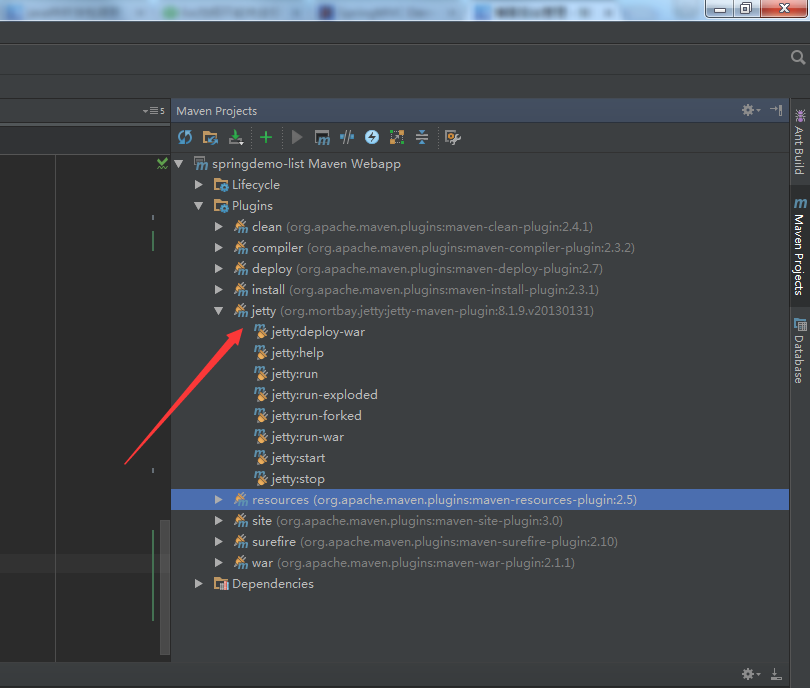
写好以后会发现右侧的插件部分多出jetty部分,直接点击上面的run就可以运行。

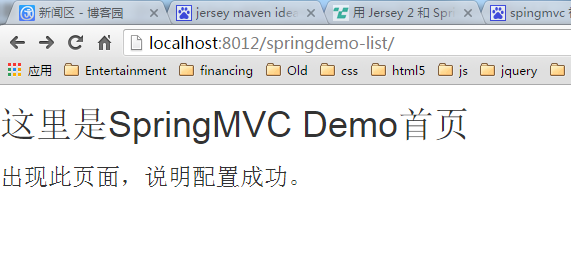
=================================================================================
如果是SpringBoot要设置成jetty方式的话,因为spring-boot-starter-web默认的是tomcat方式,如果要改,就必须去除spring-boot-starter-tomcat的依赖,再添加spring-boot-starter-jetty的依赖
添加依赖:
<dependency>
<groupId>org.springframework.boot</groupId>
<artifactId>spring-boot-starter-web</artifactId>
<exclusions>
<exclusion>
<groupId>org.springframework.boot</groupId>
<artifactId>spring-boot-starter-tomcat</artifactId>
</exclusion>
</exclusions>
</dependency> <dependency>
<groupId>org.springframework.boot</groupId>
<artifactId>spring-boot-starter-jetty</artifactId>
<exclusions>
<exclusion>
<groupId>org.eclipse.jetty.websocket</groupId>
<artifactId>*</artifactId>
</exclusion>
</exclusions>
</dependency>
这样就可以了。
http://www.cnblogs.com/yjmyzz/p/4123054.html
http://blog.csdn.net/xiejx618/article/details/49936541
IntelliJ IDEA 的 Jetty部署插件的更多相关文章
- IntelliJ IDEA - 热部署插件JRebel 安装使用教程
IntelliJ IDEA - JRebel 安装使用教程 JRebel 能做什么? JRebel 是一款热部署插件.当你的 Java-web 项目在 tomcat 中 run/debug 的时候 , ...
- IntelliJ IDEA - 热部署插件JRebel ,对静态资源文件进行热部署?javascript、css、vm文件
IntelliJ IDEA - 热部署插件JRebel ,对静态资源文件进行热部署?javascript.css.vm文件https://blog.csdn.net/feng_pump/article ...
- Intellij热部署插件JRebel
Intellij热部署插件JRebel 安装JRebel 激活JRebel 相关设置 Intellij热部署插件JRebel 项目需求,一直用eclipse的我,也要改用IDEA了,一开始,很不习惯. ...
- Intellij热部署插件JRebel使用方法(转载)
Intellij热部署插件JRebel帮助开发者在项目处于运行状态下任意修改Java文件并动态反馈到运行的项目中.插件官方下载地址:https://plugins.jetbrains.com/plug ...
- Intellij 热部署插件 JRebel [转载]
原文:https://blog.csdn.net/weixin_42831477/article/details/82229436 Intellij热部署插件JRebel IDEA本身没有集成热部署工 ...
- Intellij IDEA +MAVEN+Jetty实现SpringMVC简单查询功能
利用 Intellij IDEA +MAVEN+Jetty实现SpringMVC读取数据库数据并显示在页面上的简单功能 1 新建maven项目,配置pom.xml <project xmlns= ...
- IntelliJ IDEA,酷炫插件系列,提高你的工作效率
今天介绍一下IDEA的一些炫酷的插件,IDEA强大的插件库,不仅能给我们带来一些开发的便捷,还能体现我们的与众不同. 1.插件的安装 打开setting文件选择Plugins选项 Ctrl + Alt ...
- 推荐 IntelliJ IDEA 牛逼的插件
1. activate-power-mode 和 Power mode II 根据Atom的插件activate-power-mode的效果移植到IDEA上 写代码是整个屏幕都在抖动,activate ...
- intellij idea 13&14 插件推荐及高速上手建议 (已更新!)
早些年 在外企的时候,公司用的是intellij idea ,当时也是从eclipse.MyEclipse转过去的非常是不习惯. 用了一周明显感觉爱上它了.由于它非常智能,并且能纠正你非常多不好的习惯 ...
随机推荐
- data structure | heap
#include <iostream> #include <string.h> using namespace std; template <class T> cl ...
- [APAC]自动发送邮件
$lastMon = ((get-date).AddDays(-7) -split(" "))[0] $lastFri = ((get-date).AddDays(-3) -spl ...
- Nginx 笔记与总结(10)Nginx 与 PHP 整合
Apache + PHP 的编译 和 Nginx + PHP 的编译,区别: Apache 一般把 PHP 当作自己的一个模块来启动: Nginx 则是把 HTTP 请求变量(如 get,user_a ...
- HTTP 笔记与总结(7)HTTP 缓存(配合 Apache 服务器)
在网络上,有一些缓存服务器,另外浏览器自身也有缓存功能. 例如: <!DOCTYPE html> <html lang="en"> <head> ...
- Redis 笔记与总结1 安装部署
NoSQL 使用场景: 1.对数据高并发读写 2.对海量数据的高效率存储和访问 3.对数据的高可扩展性和高可用性 Redis 通常被称为数据结构服务器,因为键可以包含字符串(strings).哈希(h ...
- 【CEDEC 2015】【夏日课堂】制作事宜技术篇,新手职员挑战VR Demo开发的真相
日文原文地址 http://www.4gamer.net/games/277/G027751/20150829002/ PS:CEDEC 2015的PPT有些要到10月才有下载,目前的都是记者照片修图 ...
- Yii源码阅读笔记(十九)
View中渲染view视图文件的前置和后置方法,以及渲染动态内容的方法: /** * @return string|boolean the view file currently being rend ...
- C与C++连续赋值的区别
int a,b,c,d; a = b = ; // ( a!=b?a:b) = 1000;//如果a不等于b 那么a = 100;这句话执行完 a还是等于5,b= 100: printf(" ...
- 使用scrapy爬取网站的商品数据
目标是爬取网站http://www.muyingzhijia.com/上全部的商品数据信息,包括商品的一级类别,二级类别,商品title,品牌,价格. 搜索了一下,python的scrapy是一个不错 ...
- Machine Learning in Action -- 回归
机器学习问题分为分类和回归问题 回归问题,就是预测连续型数值,而不像分类问题,是预测离散的类别 至于这类问题为何称为回归regression,应该就是约定俗成,你也解释不通 比如为何logistic ...
